Menu Com
Visualizzazione del menu principale
Premere il tasto Menu sul pannello di controllo per visualizzare il menu principale. I tasti visualizzati sul menu principale possono essere personalizzati in base alle esigenze.
Il menu principale può essere visualizzato su tre schermate se necessario. Il menu può contenere fino a 12 tasti scorciatoia per ogni schermata e 25 tasti scorciatoia su tre schermate. [Utilità] è visualizzato fisso sul lato inferiore destro della prima pagina.
Inserendo nel menu principale i tasti scorciatoia relativi alle funzioni più utilizzate, l'accesso a tali funzioni risulterà più rapido.
Inoltre, anche lo sfondo del menu principale può essere modificato in base alle preferenze.
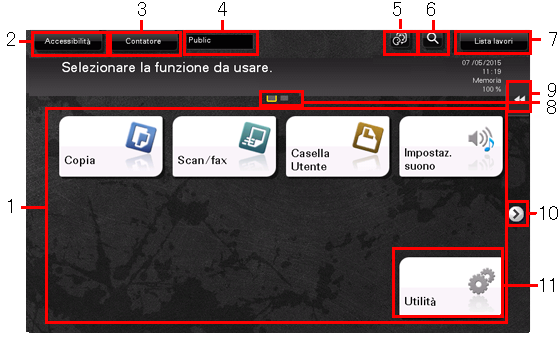
N. | Nome | Descrizione |
|---|---|---|
1 | Tasti menu principale | Visualizza i tasti scorciatoia assegnati a ogni funzione. I tasti scorciatoia possono essere personalizzati liberamente in base alle esigenze. In base alle impostazioni predefinite, [Copia], [Scan/fax], [Casella Utente], [Impostaz. suono], [Rubrica] e [Utilità] sono disposte nel menu principale. (La funzione [Utilità] è fissa.)
|
2 | [Accessibilità] | Premere questo tasto per regolare una posizione di tocco del Pannello a sfioramento, modificare i suoni dei tasti e configurare l'ambiente operativo del Pannello di controllo.
|
3 | [Contatore] | Sarà visualizzato il numero totale delle pagine stampate con la macchina, le quali saranno al contempo riepilogate in base alla funzione.
|
4 | Nome utente/account | Questa area consente di visualizzare il nome dell'utente attualmente connesso o il nome traccia account quando sono attivate Autenticazione Utente o Traccia account. Quando l'Autenticazione Utente e la Traccia account sono usate insieme, è visualizzato il nome utente. |
5 | [Linguaggio] | Premere questo pulsante per modificare temporaneamente la lingua di visualizzazione del pannello.
|
6 | [Ricerca funzione] | Premere questo tasto per cercare le impostazioni copia o le impostazioni fax/scansione, per andare alla schermata di funzione desiderata tra quelle risultate dalla ricerca. |
7 | [Lista lavori] | Premere questo tasto per visualizzare i lavori in corso o in sospeso. Se necessario, è possibile controllare dei registri lavori o stampare un rapporto di comunicazione. Questo elenco consente di visualizzare lo stato operativo del lavoro in corso.
|
8 | Indicatore pagina | Consente di verificare quale pagina è al momento visualizzata quando i tasti del menu principale sono assegnati a diverse pagine. |
9 | Menu cursore | Questo menu scorre dal bordo della schermata e viene visualizzato quando l'utente tocca il tasto di tabulazione per la visualizzazione del menu.
|
10 | Tasto per cambiare pagina | Premere questo tasto per cambiare pagina quando i tasti del menu principale sono assegnati a diverse pagine. È anche possibile cambiare pagina trascinando o toccando velocemente la schermata. |
11 | [Utilità] | Premere questo tasto per configurare le impostazioni della macchina o controllare il relativo stato di utilizzo.
|
Selezione delle funzioni da inserire nel menu principale (per l'amministratore)
Toccare [Utilità] - [Impostazioni Amministratore] - [Impostazioni di sistema] - [Imp. pers. display] - [Impostazioni predefinite menu principale].
Selezionare il numero di un tasto del menu principale da associare a un tasto scorciatoia.
 I tasti da [Tasto Menu Com 1] a [Tasto Menu Com 11] sono assegnati alla prima schermata del menu principale. Si consiglia di assegnare questi tasti a funzioni utilizzate di frequente.
I tasti da [Tasto Menu Com 1] a [Tasto Menu Com 11] sono assegnati alla prima schermata del menu principale. Si consiglia di assegnare questi tasti a funzioni utilizzate di frequente.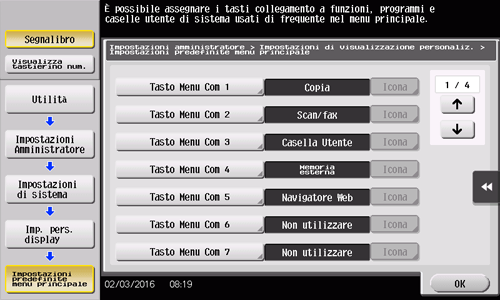
Toccare [ON] e selezionare una funzione da associare a un tasto scorciatoia, quindi toccare [OK].
 Toccare [Programma copia] oppure [Programma fax/scansione] e selezionare Programmi; i programmi registrati sulla macchina possono essere inseriti all'interno del menu principale.
Toccare [Programma copia] oppure [Programma fax/scansione] e selezionare Programmi; i programmi registrati sulla macchina possono essere inseriti all'interno del menu principale. Se è stato selezionato Programmi, premere [Icona] sulla schermata visualizzata al passo 2 e selezionare l'icona da visualizzare nel menu principale.
Se è stato selezionato Programmi, premere [Icona] sulla schermata visualizzata al passo 2 e selezionare l'icona da visualizzare nel menu principale.I tasti scorciatoia delle funzioni selezionate vengono disposti nel menu principale.
Quando una delle voci [Impostazioni Eco], [Copia Eco], e [Info Eco] è inserita nel menu principale, lo sfondo del menu principale cambia in quello della funzione Eco.
Modifica del tema del menu principale (per l'amministratore)
Toccare [Utilità] - [Impostazioni Amministratore] - [Impostazioni di sistema] - [Imp. pers. display] - [Impostazioni di visualizzazione menu principale].
Selezionare il tema desiderato, quindi premere [OK].
 È possibile registrare un'immagine nella macchina per usarla come tema del menu principale. È possibile registrare fino a tre file di immagini. Per registrare un tema, collegare a questa macchina il dispositivo di memoria USB contenente il tema desiderato, quindi premere [Registra].
È possibile registrare un'immagine nella macchina per usarla come tema del menu principale. È possibile registrare fino a tre file di immagini. Per registrare un tema, collegare a questa macchina il dispositivo di memoria USB contenente il tema desiderato, quindi premere [Registra].In questo modo il tema del menu principale verrà sostituito con quello selezionato.
 Tips
TipsPer poter essere registrata come tema per il menu principale, un'immagine deve essere configurata seguendo le disposizioni seguenti.
 Tipo di file: PNG
Tipo di file: PNG Dimensioni file: 1.5 MB o meno
Dimensioni file: 1.5 MB o meno Formato di visualizzazione: larghezza 1024 pixel o meno, altezza 768 pixel o meno (al momento della registrazione un'immagine viene ridotta a 800 pixel di larghezza e 480 pixel di altezza, mentre le proporzioni dell'immagine originale restano invariate). )
Formato di visualizzazione: larghezza 1024 pixel o meno, altezza 768 pixel o meno (al momento della registrazione un'immagine viene ridotta a 800 pixel di larghezza e 480 pixel di altezza, mentre le proporzioni dell'immagine originale restano invariate). )